|
|
|
| HOME |
≫ |
「PhotoFiltre Studio」ライセンス取得・手順①-1 アルテックジャパンに購入代行依頼を行う。 |
|
|
| スポンサーリンク |
|
|
| 「PhotoFiltre Studio」のライセンスを取得する・手順①Share Itから直接購入を行う/アルテックジャパンから購入代行依頼を行う。 |
Photofiltre Studioのライセンスキー購入方法についてですが、
決済方法が「Paypal」から「Share It」を利用した方法に変わりました。
購入手続きとその方法を記していきます。
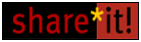 |
購入方法その① 「Share It」 から直接購入手続きを行う方法。 |
Photofiltre StudioはShare Itから購入する事ができます。
Share Itの手続き方法はアルテックジャパンのShare Itヘルプに詳しい購入手続きの手順が載っていますので、
詳しく知りたい方はそちらの解説をご覧下さい。
 |
購入方法その② アルテックジャパンから購入代行依頼を行う方法。 |
Photofiltre Studioは アルテックダウンロードサイトから購入依頼代行を行うこともできます。 アルテックダウンロードサイトから購入依頼代行を行うこともできます。
購入代行以来を行った場合、手数料が若干かかりますが、サポートは日本語で行われます。
また、購入したライセンスを保管してくれるサービスや、
ソフト制作者に質問事項を翻訳してくれる無料サービスなどがあるため、
海外製のソフトを直接購入する事に抵抗がある方は
こちらのサービスを利用するのもオススメです。
余談ですが、「Photofiltre Studio」には教育目的のみ使用可能な特別ライセンスがあります。
特別ライセンスは1ライセンスで50ユーザー(1クラス分)が使用可能とのことです。
ライセンスの申請は普通郵便(学校印を突いた手紙を添付)のみの受付ということですが、
興味のある方はPhotofiltre Studio公式サイトの「Contacts」メニューに
メールアドレスがありますので、郵便の送付先を問い合わせてみると良いと思います。
また、アルテックジャパンの海外メーカーへの問い合わせ(翻訳)サービスを利用して
詳細を質問してみるのも良いかもしれません。
(Antonio Da Cruz 氏は在仏のフランス人の方ですが、
英文で問い合わせを送れば英文で返信をしていただけます)
| 
アルテックダウンロードサイトから購入依頼代行を行うこともできます。